Er zijn verschillende redenen waarom u uw naam op uw Google-account wilt wijzigen. Misschien ben je legaal? heb je naam veranderd, of je bent getrouwd en hebt een nieuwe achternaam. Wat de reden ook is, weet dat het mogelijk is om uw naam die in al uw apps wordt weergegeven, te wijzigen door deze eenvoudig te volgen stappen te volgen.
Google: hoe u uw naam kunt wijzigen
Om je naam op je. te veranderen Google account via internet, logt u in op het Google-account waar u de wijziging wilt aanbrengen. Bovenaan zie je verschillende tabbladen; zorg ervoor dat u op de persoonlijke informatie klikt.
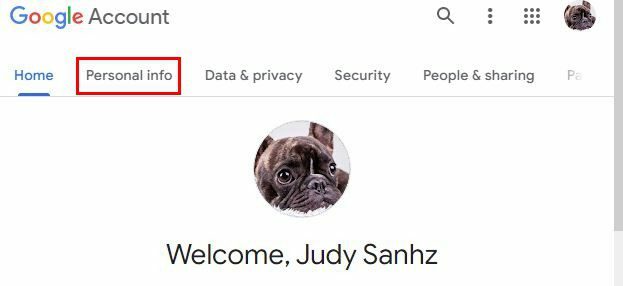
Op de volgende pagina ziet u een vak met basisinformatie over u. Je ziet informatie zoals je naam, verjaardag, geslacht en je profielfoto. Klik ergens in het gebied Naam.
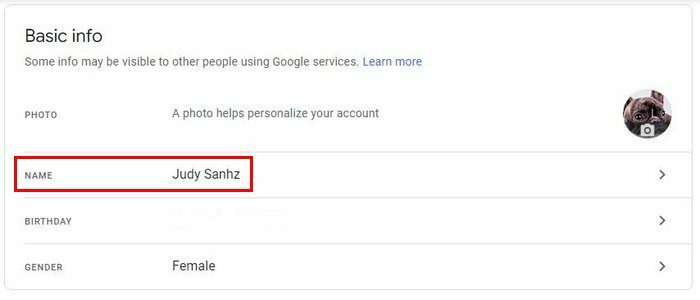
Klik nu gewoon op uw voor- en achternaam om ze te wijzigen. Je kunt ook een bijnaam toevoegen. Ga hiervoor terug naar het tabblad Persoonlijke info en scrol omlaag naar Kies wat anderen zien.
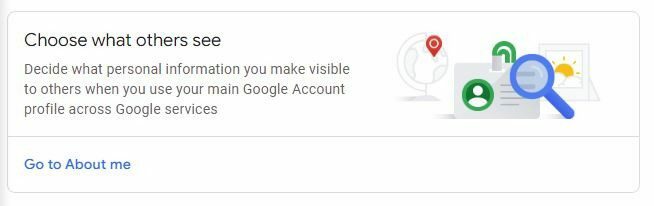
Klik in het gedeelte met basisinformatie op uw naam. Onder je echte naam zie je een gedeelte zodat je je bijnaam kunt toevoegen. Klik op het potloodpictogram en voeg uw bijnaam toe. Soms zijn er mensen die meer bekend zijn onder hun bijnaam dan onder hun echte naam.
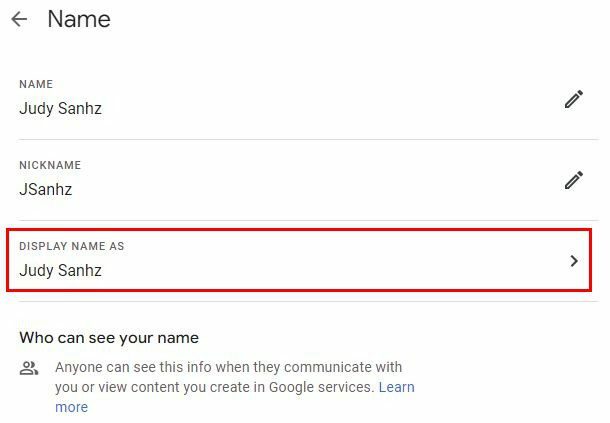
Een ding dat je misschien opvalt, maar hopelijk niet, is dat de oude naam nog steeds zichtbaar is. Als dat gebeurt, hoef je alleen maar wis de cache voor chrome en je bent klaar om te gaan. Je kunt ook kiezen hoe je naam wordt weergegeven op Google. Klik op Weergavenaam als en kies er een uit de beschikbare opties.
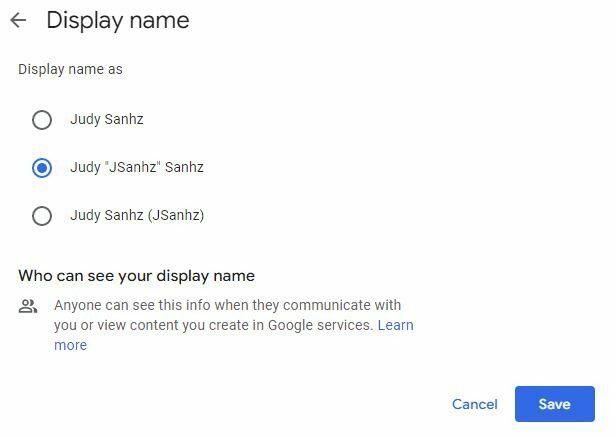
Android
Het is ook mogelijk om verander je naam op Google met uw Android-apparaat. U kunt dit doen door de instellingen-app op uw apparaat te openen en naar Accounts te gaan.
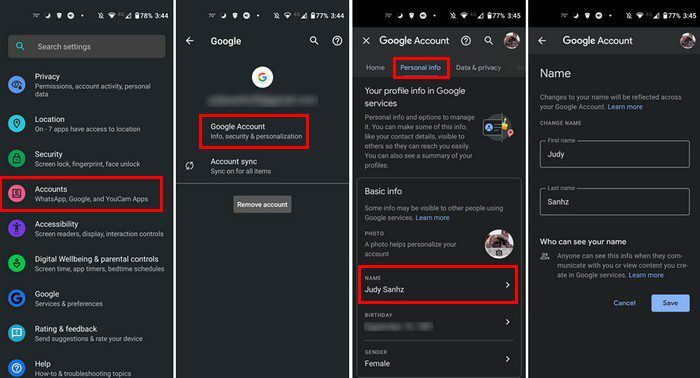
Zodra u zich in Accounts bevindt, kiest u het Google-account waarin u de wijziging wilt aanbrengen. Tik onder waar de e-mail wordt weergegeven op de optie Google-account, gevolgd door het tabblad Persoonlijk. Net als de webversie, ziet u het gedeelte Basisinformatie. Tik op uw naam en breng de nodige wijzigingen aan.
U kunt ook uw bijnaam toevoegen of wijzigen. Ga terug naar het tabblad Persoonlijke informatie en veeg omlaag naar het gedeelte Kiezen wat anderen zien. Tik op je naam en dan zie je de optie om ook je bijnaam toe te voegen. Zolang je er bent, kun je ook kiezen hoe je naam wordt weergegeven. U ziet verschillende opties vermeld. Kies een optie en vergeet niet rechtsonder op de blauwe knop Opslaan te tikken.
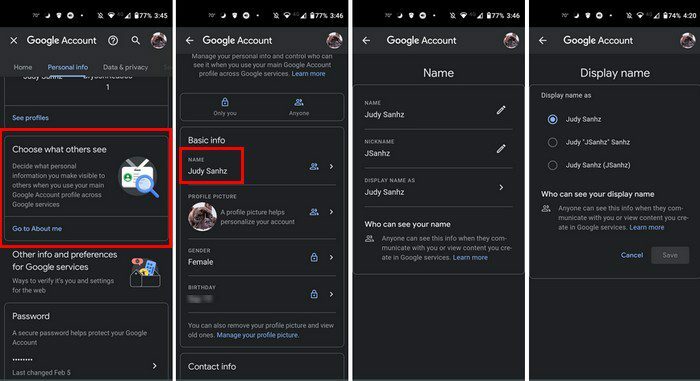
Conclusie
Als er ooit een moment komt waarop u uw naam moet wijzigen, weet u nu hoe gemakkelijk het is om dit vanaf uw computer en uw Android-apparaat te doen. U kunt ook uw naam en uw bijnaam wijzigen. Als je ooit verveeld raakt door te zien hoe je naam wordt weergegeven, kun je dat ook veranderen. Hoe vaak verander je je naam op Google? Deel uw mening in de reacties hieronder en vergeet niet om het artikel met anderen op sociale media te delen.